إصلاح مستكشف الملفات لا يستجيب في نظام التشغيل Windows 10
نشرت: 2022-01-28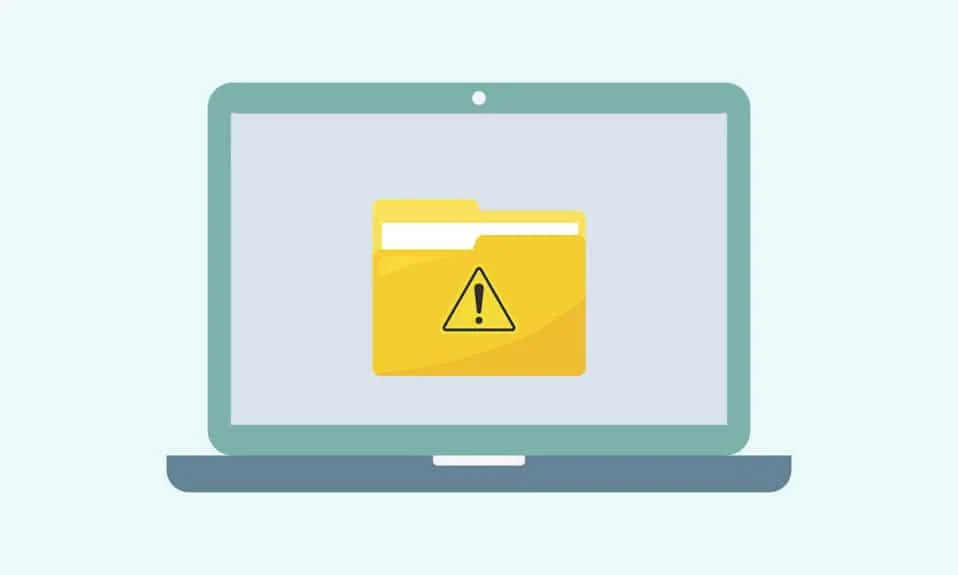
أداة إدارة الملفات الافتراضية في نظام التشغيل Windows هي File Explorer. يسمح لك هذا التطبيق المدمج المسمى File Explorer بتحديد موقع الملفات والمجلدات أو إعادة تسميتها أو إضافتها أو حذفها . أثناء فتح File Explorer ، قد يعرض Windows رسالة تفيد بأن مستكشف Windows قد توقف عن العمل أو أن مستكشف Windows لا يستجيب. أيضا ، قد تومض الشاشة. في كثير من الأحيان ، يعمل File Explorer ببطء شديد ، مما يجعل التنقل بين المجلدات المختلفة مملاً للمستخدمين. إذا كنت تبحث عن حل لإصلاح عدم استجابة File Explorer في نظام التشغيل Windows 10 ، فسيساعدك هذا الدليل.
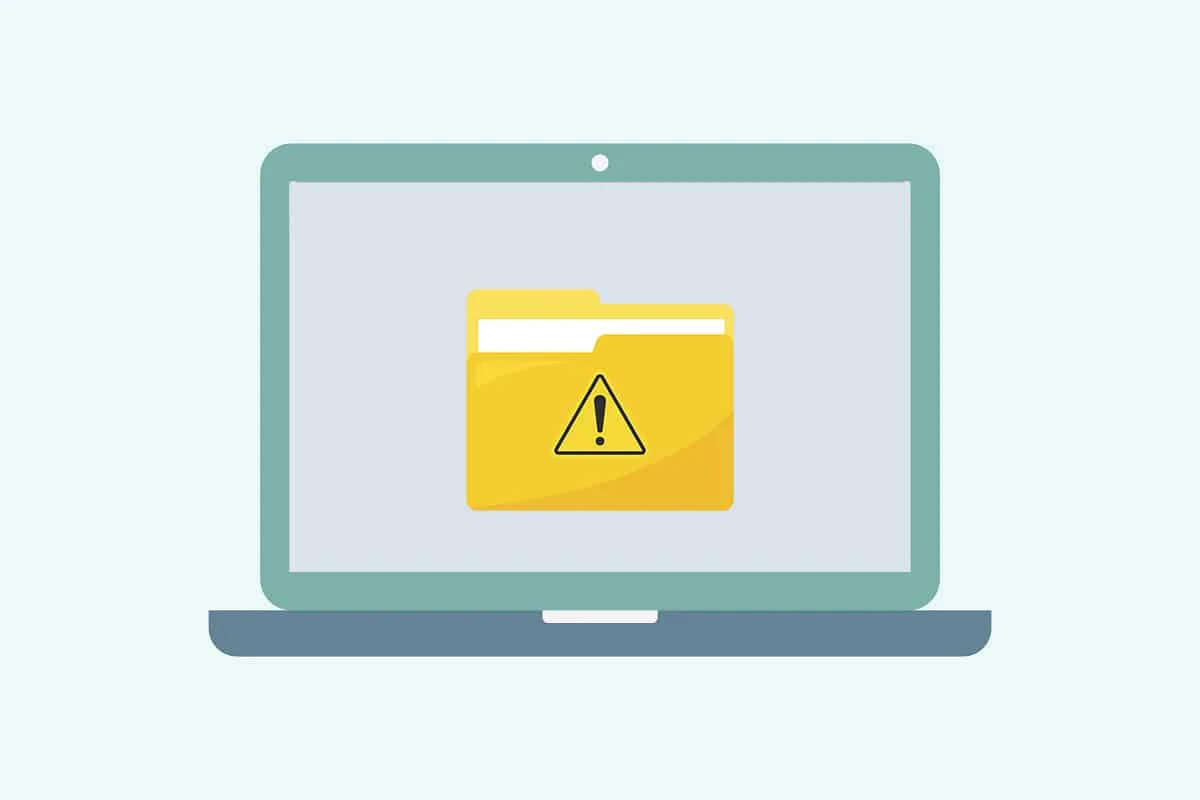
محتويات
- كيفية إصلاح Windows 10 File Explorer لا يستجيب
- نصيحة للمحترفين: حدد سبب عدم استجابة File Explorer
- الطريقة الأولى: أعد تشغيل مستكشف Windows
- الطريقة 2: تعطيل أجزاء المعاينة والتفاصيل
- الطريقة الثالثة: حذف الملفات المؤقتة
- الطريقة الرابعة: استكشاف أخطاء أجهزة وأجهزة Windows وإصلاحها
- الطريقة الخامسة: تشغيل أداة تشخيص ذاكرة Windows
- الطريقة 6: مسح محفوظات مستكشف الملفات
- الطريقة السابعة: إعادة تعيين خيارات مستكشف الملفات
- الطريقة 8: افتح File Explorer على هذا الكمبيوتر
- الطريقة 9: إعادة إنشاء فهرس البحث
- الطريقة العاشرة: تغيير إعدادات العرض
- الطريقة 11: تحديث برنامج تشغيل الرسومات
- الطريقة 12: تشغيل عمليات فحص SFC & DISM
- الطريقة 13: تسجيل الدخول باستخدام حساب المستخدم المحلي
- الطريقة 14: تشغيل فحص البرامج الضارة
- الطريقة 15: تحديث نظام التشغيل Windows
- الطريقة 16: التراجع عن التحديثات
كيفية إصلاح Windows 10 File Explorer لا يستجيب
المدرجة أدناه هي الأسباب الرئيسية لعدم استجابة File Explorer في أجهزة الكمبيوتر التي تعمل بنظام Windows 10:
- نسخة ويندوز قديمة
- لا توجد مساحة في محركات أقراص النظام
- ملفات نظام التشغيل الفاسدة
- هجوم الفيروسات أو البرامج الضارة
- برنامج تشغيل بطاقة الفيديو عفا عليه الزمن أو تالف
- ذاكرة الوصول العشوائي أو أخطاء ROM
- مشكلة في حساب تسجيل الدخول إلى Microsoft
- مشاكل مع شريط بحث Windows
- عناصر قائمة السياق الزائدة
نصيحة للمحترفين: حدد سبب عدم استجابة File Explorer
ابحث عن سبب عدم استجابة File Explorer للخطأ باستخدام سجل الموثوقية كما يلي:
1. انقر فوق ابدأ ، واكتب عرض محفوظات الموثوقية ، ثم اضغط على مفتاح Enter .
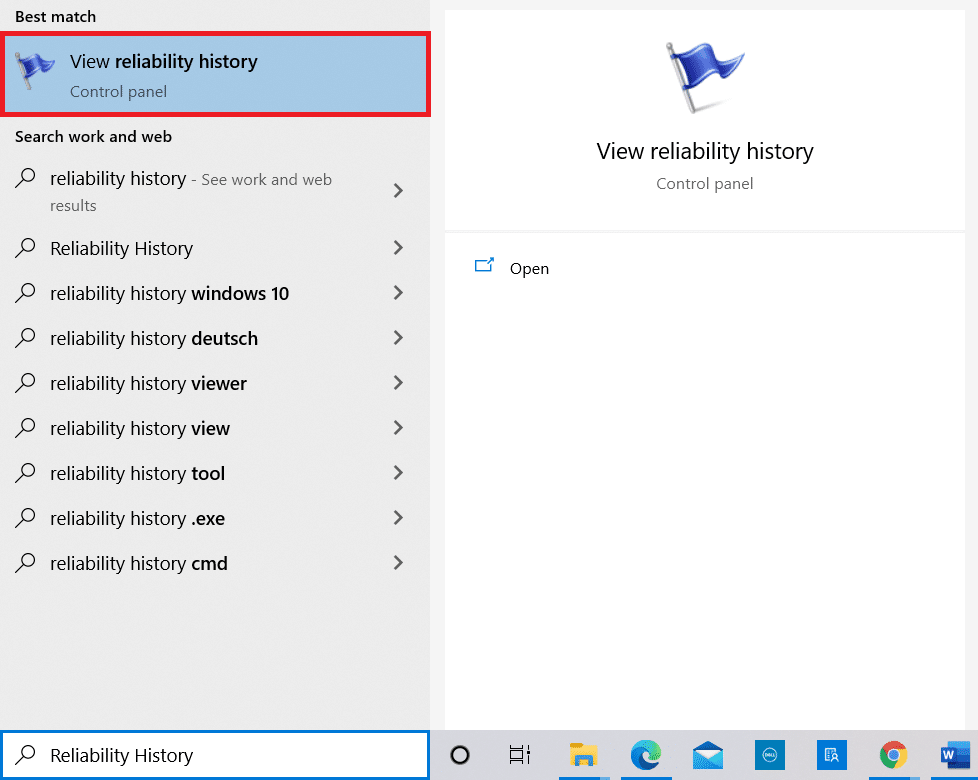
2. انتظر حتى يقوم Windows بإنشاء تقرير مراجعة موثوقية الكمبيوتر ومحفوظات المشكلة .
3. انقر فوق التاريخ الأخير الذي حدث فيه الخطأ وتحقق من تفاصيل الموثوقية .
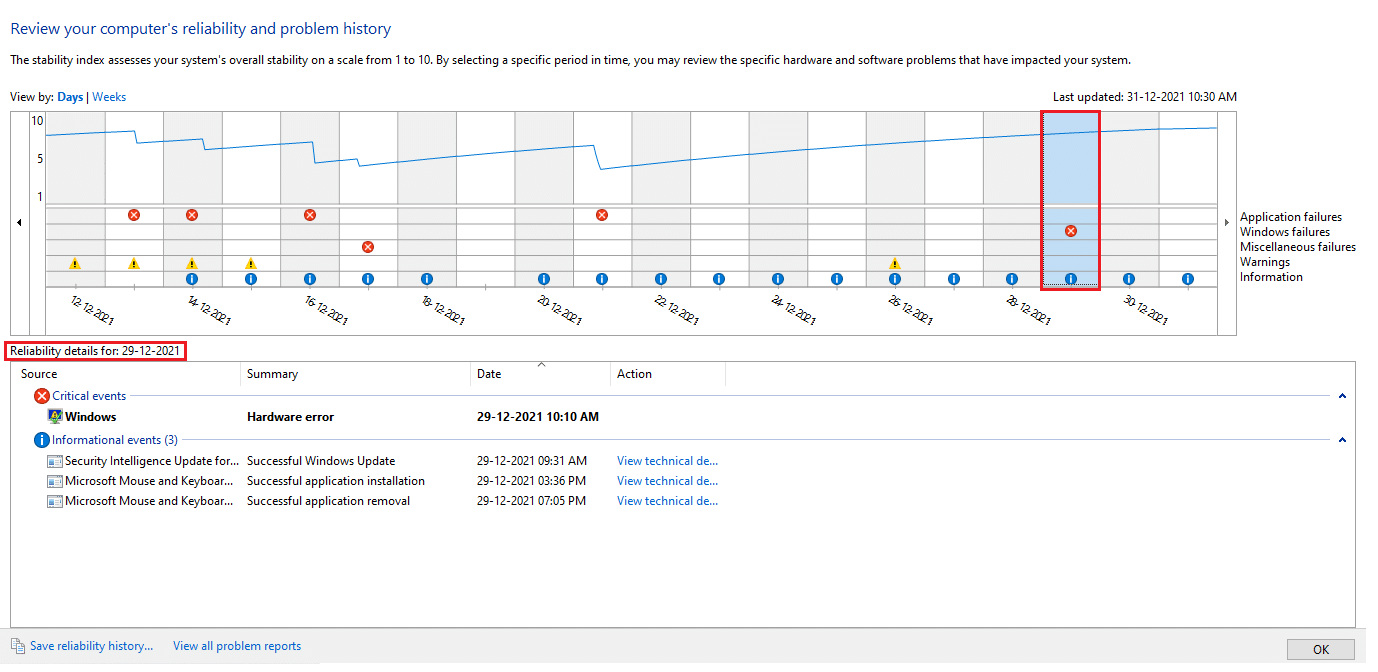
4. هنا ، يمكنك عرض ملخص عمل "توقف مستكشف Windows" .

5. انقر على خيار " عرض التفاصيل الفنية " للاطلاع على التفاصيل الكاملة للخطأ.
ملاحظة: قبل تنفيذ الحلول المقدمة ، يُنصح بتنظيف نظامك. سيؤدي هذا إلى تحميل الملفات والبرامج الأساسية فقط ويساعد في تحديد التطبيقات غير التابعة لـ Microsoft التي تسبب مشاكل مثل File Explorer الذي لا يستجيب في Windows 10. اقرأ دليلنا لتنفيذ التمهيد النظيف في Windows 10 هنا.
الطريقة الأولى: أعد تشغيل مستكشف Windows
سيساعد إنهاء مهمتها أو إعادة تشغيلها في حل المشكلة المذكورة. اتبع هذه الخطوات لإعادة تشغيل File Explorer ، المعروف سابقًا باسم Windows Explorer ، من إدارة المهام:
1. اضغط على مفاتيح Ctrl + Shift + Esc في نفس الوقت لتشغيل إدارة المهام .
2. في علامة التبويب " العمليات " ، انقر بزر الماوس الأيمن فوق مستكشف Windows وانقر فوق " إعادة التشغيل " كما هو موضح أدناه.
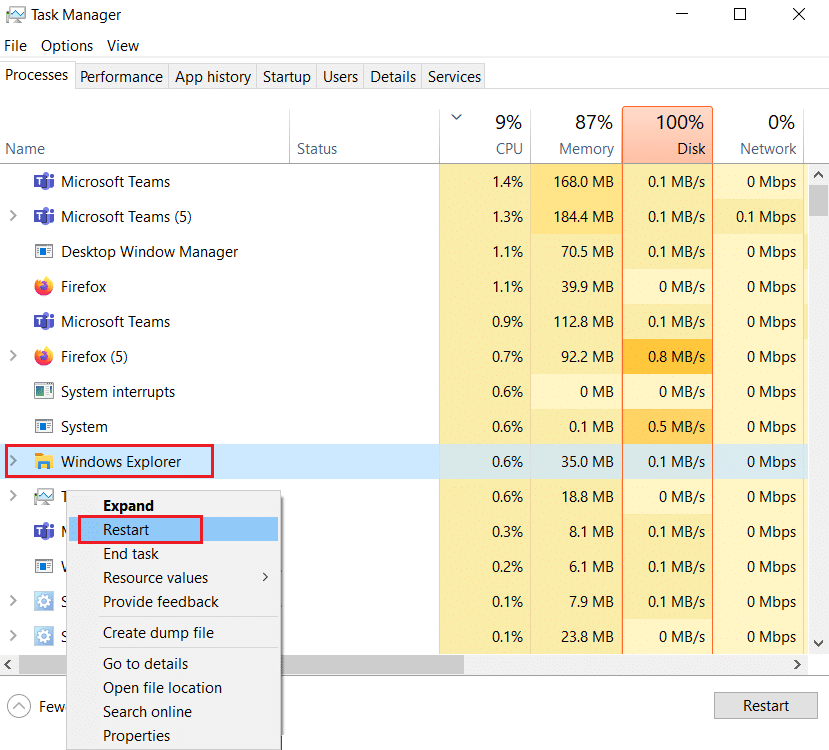
الطريقة 2: تعطيل أجزاء المعاينة والتفاصيل
في كثير من الأحيان ، قد يواجه File Explorer مشكلات أثناء الفتح إذا تم تمكين جزأي معاينة وتفاصيل. اتبع الخطوات التالية لتعطيل هذه الأجزاء:
1. اضغط على مفتاحي Windows + E معًا لفتح File Explorer .
2. انقر فوق " عرض " في شريط القائمة كما هو موضح.
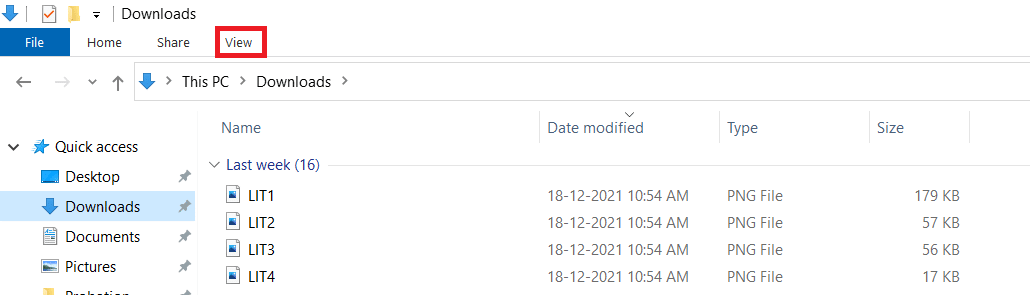
3. تأكد من تعطيل جزء المعاينة وخيارات جزء التفاصيل .
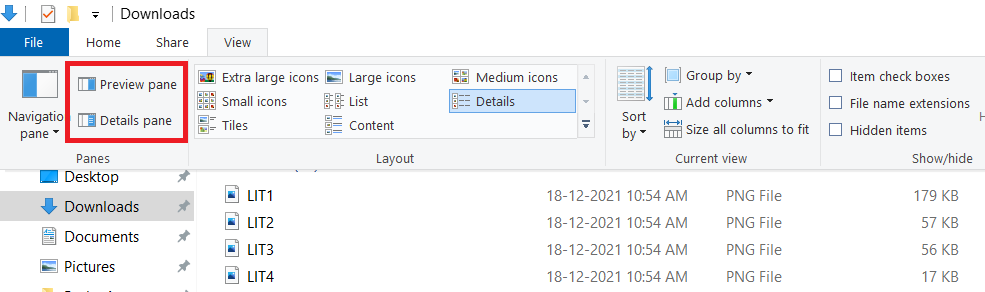
اقرأ أيضًا: كيفية إزالة OneDrive من مستكشف ملفات Windows 10
الطريقة الثالثة: حذف الملفات المؤقتة
يجب أن يحتوي جهازك على مساحة قرص كافية لتشغيل خدمة وعملية File Explorer بشكل صحيح. قد تكون مساحة القرص غير الكافية أيضًا أحد أسباب هذه المشكلة. اتبع الخطوات المحددة لحذف ملفات temp لتحرير مساحة في الذاكرة:
1. اضغط على مفتاحي Windows + R في نفس الوقت لفتح مربع الحوار " تشغيل ".
2. اكتب ٪ temp٪ واضغط على مفتاح Enter لفتح مجلد AppData Local Temp .
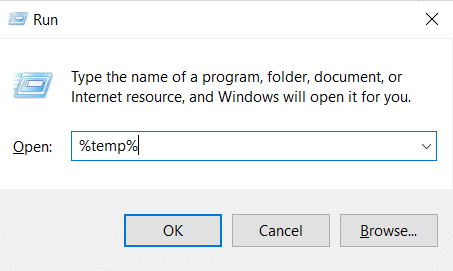
3. اضغط على مفتاحي Ctrl + A معًا لتحديد جميع الملفات غير المطلوبة واضغط على مفتاحي Shift + Del معًا لحذفها نهائيًا.
ملاحظة: بعض الملفات لا يمكن حذفها لأنها تستخدم ، لذا يمكنك تخطيها.
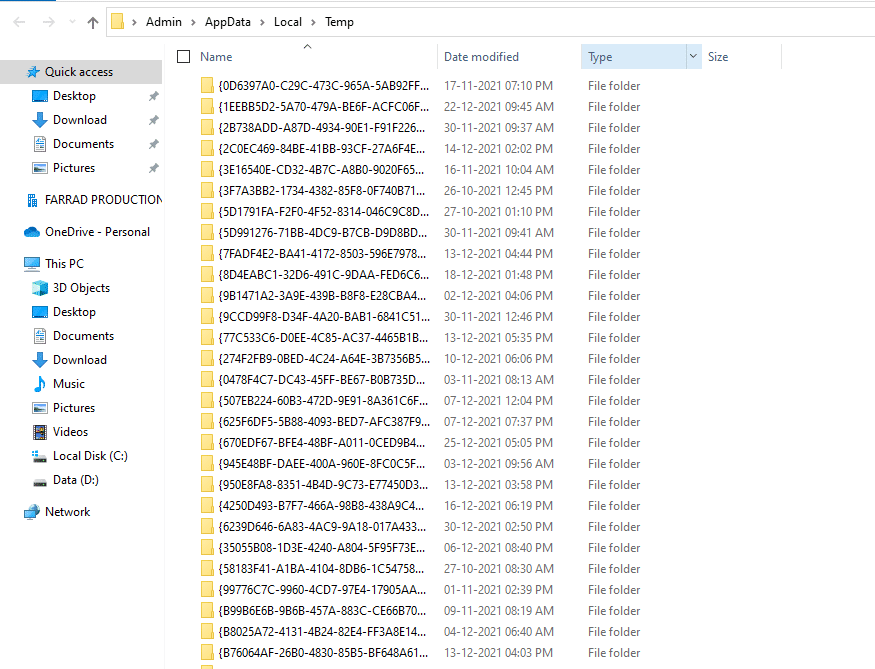
الطريقة الرابعة: استكشاف أخطاء أجهزة وأجهزة Windows وإصلاحها
يوفر Windows للمستخدمين مع مستكشف الأخطاء ومصلحها لإصلاح أي مشكلات بسيطة. وبالتالي ، حاول تشغيل مستكشف أخطاء الأجهزة والأجهزة لحل مشكلة عدم استجابة File Explorer في مشكلة Windows 10.
ملاحظة: بالإضافة إلى ذلك ، لتفريغ مساحة أكبر ، اقرأ دليلنا حول كيفية حذف ملفات إعداد Win في نظام التشغيل Windows 10.
1. قم بتشغيل مربع الحوار "تشغيل" كما في السابق. اكتب msdt.exe -id DeviceDiagnostic واضغط على Enter لفتح مستكشف أخطاء الأجهزة والأجهزة .

2. انقر فوق الخيار " متقدم " ، كما هو موضح.

3. حدد الخيار " تطبيق الإصلاحات تلقائيًا " وانقر فوق " التالي ".

4. انقر فوق "التالي " للمتابعة.

5. سيتم الآن تشغيل مستكشف الأخطاء ومصلحها. إذا تم الكشف عن مشاكل ، فسيتم عرض خيارين:
- تطبيق هذا الإصلاح
- تخطي هذا الإصلاح.

6. هنا ، انقر فوق تطبيق هذا الإصلاح ، وأعد تشغيل الكمبيوتر .
اقرأ أيضًا: كيفية إخراج القرص الصلب الخارجي على نظام التشغيل Windows 10
الطريقة الخامسة: تشغيل أداة تشخيص ذاكرة Windows
تتسبب أي مشكلات في بطاقة الذاكرة أيضًا في حدوث مشكلات في File Explorer. يمكنك تشخيصه وإصلاحه باستخدام أداة تشخيص ذاكرة Windows على النحو التالي:
1. انقر فوق ابدأ ، واكتب Windows Memory Diagnostic واضغط على مفتاح Enter .
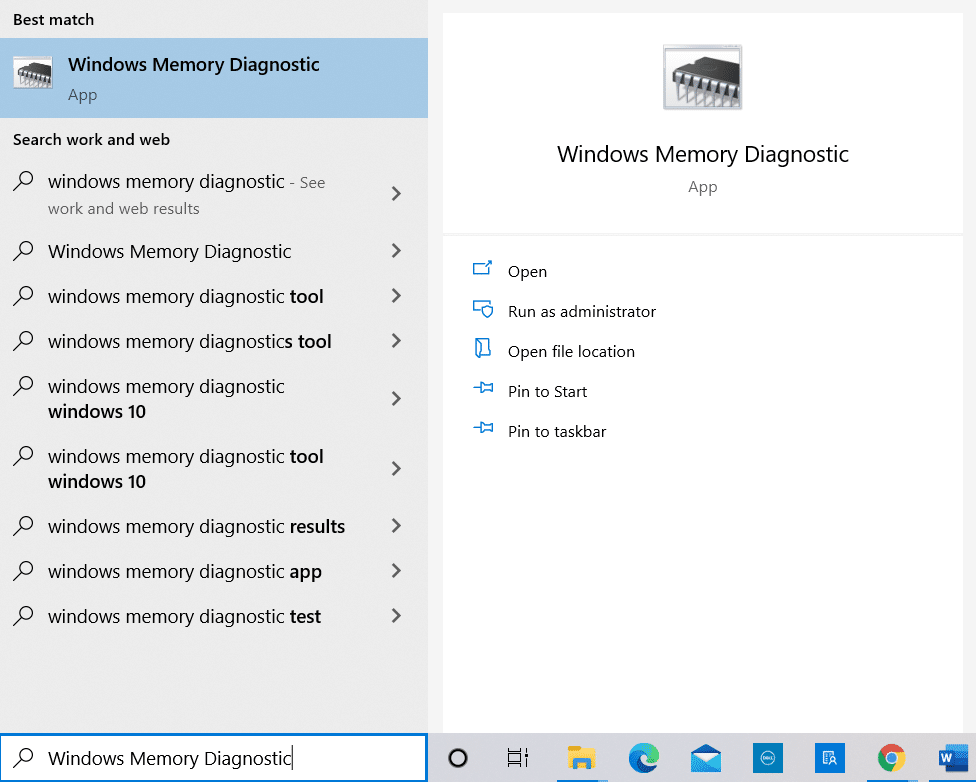
2. انقر فوق "إعادة التشغيل الآن" وتحقق من خيار المشكلات (موصى به) الموضح.
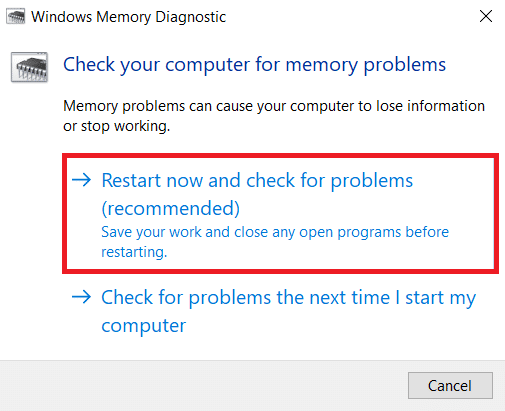
3. بعد بدء التشغيل ، حاول تشغيل مستكشف الملفات .
الطريقة 6: مسح محفوظات مستكشف الملفات
يتم تخزين جميع المواقع التي تمت زيارتها في File Explorer. يمكن أن يساعد مسح ذاكرة التخزين المؤقت هذه في إصلاح File Explorer لا يستجيب في مشكلة Windows 10 على النحو التالي:
1. اضغط على مفتاح Windows ، واكتب لوحة التحكم ، وانقر فوق فتح .
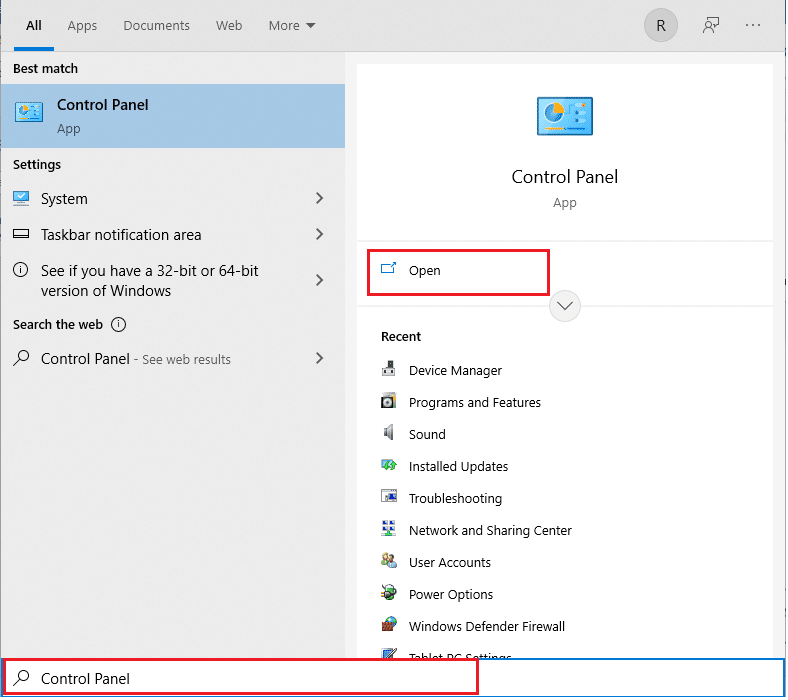
2. قم بتعيين العرض حسب: كرموز كبيرة واختر خيارات مستكشف الملفات من القائمة.
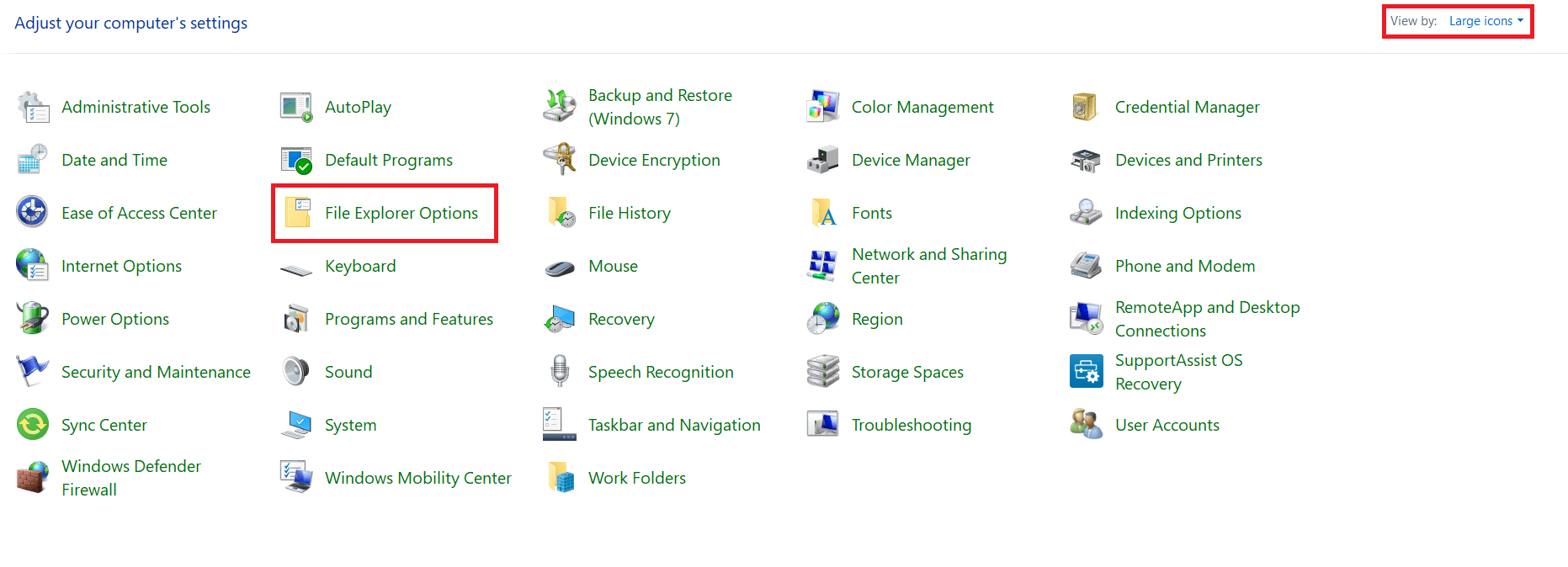
3. في علامة التبويب "عام" ، انتقل إلى قسم " الخصوصية " وانقر فوق الزر " مسح " المقابل لمسح محفوظات مستكشف الملفات .
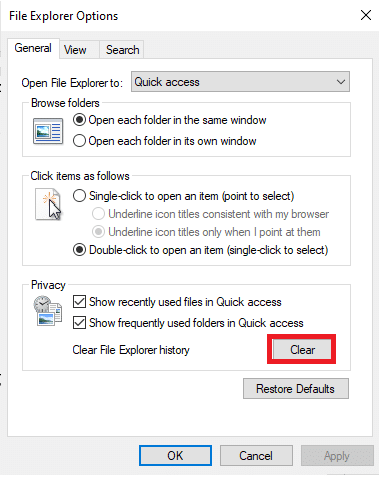
4. ثم انقر فوق "موافق" لحفظ هذه التغييرات.
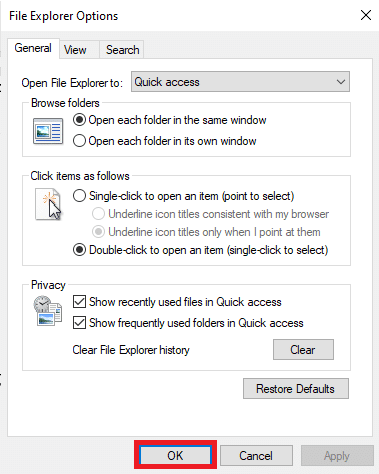
اقرأ أيضًا: كيفية تشغيل File Explorer كمسؤول في Windows 11
الطريقة السابعة: إعادة تعيين خيارات مستكشف الملفات
إذا أجريت مؤخرًا تغييرات على خيارات File Explorer ، فقد يتسبب ذلك أيضًا في عدم استجابة Windows 10 File Explorer لمشكلة النقر بزر الماوس الأيمن. إليك كيفية إعادة تعيين مستكشف الملفات وخيارات المجلد:
1. قم بتشغيل لوحة التحكم وانتقل إلى File Explorer Options كما هو موضح في الطريقة السادسة .
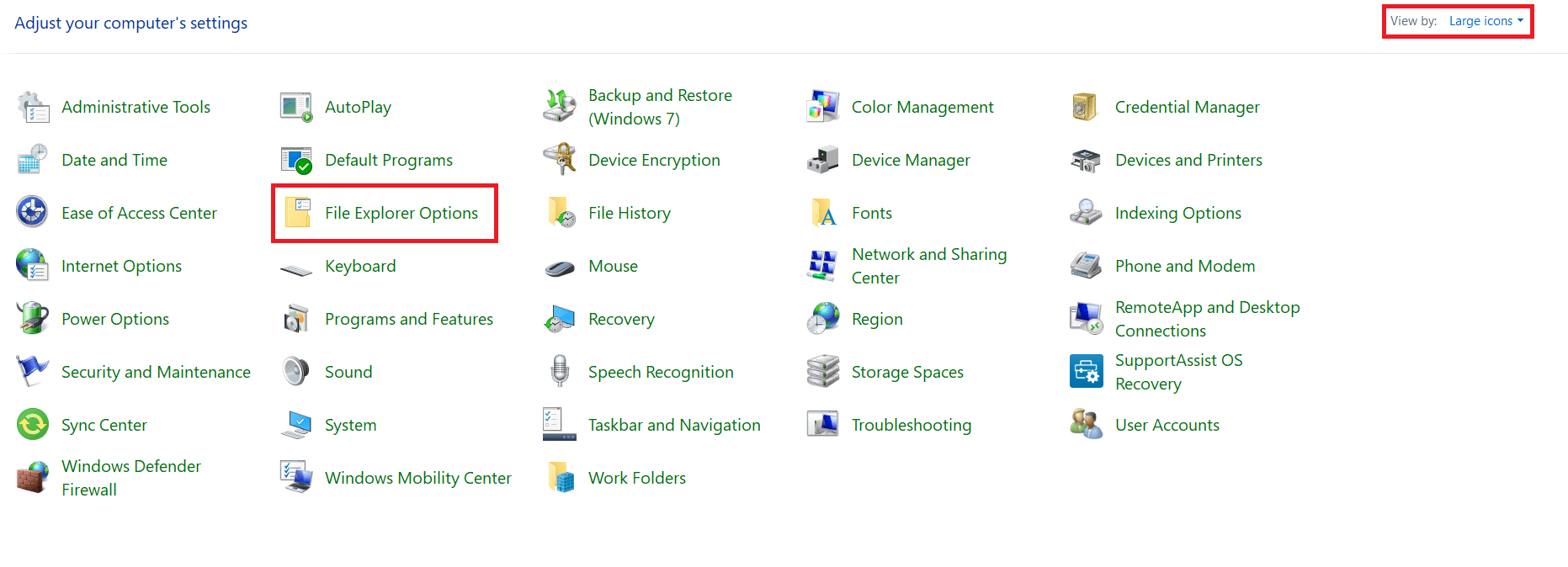
2. هنا ، في علامة التبويب " عام " ، انقر فوق الزر " استعادة الإعدادات الافتراضية " الذي يظهر بشكل مميز.
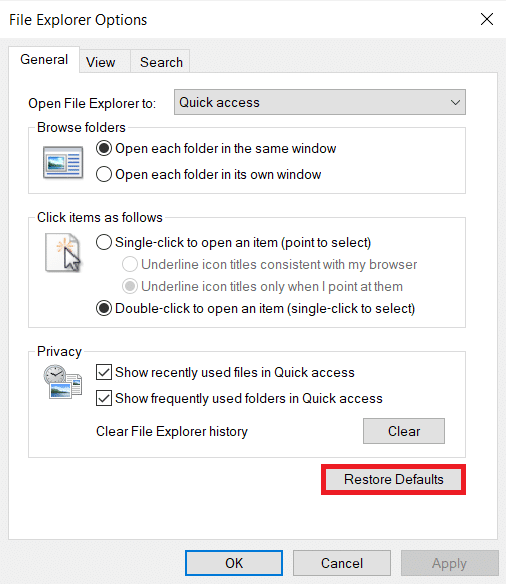
3. بعد ذلك ، قم بالتبديل إلى علامة التبويب عرض .
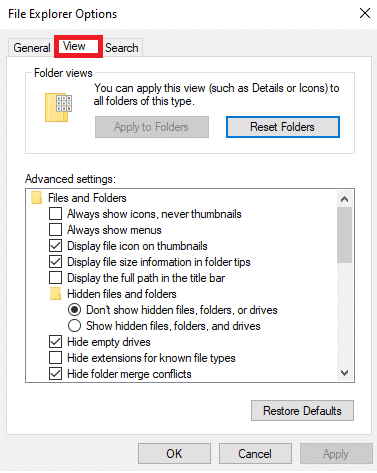
4. انقر فوق " إعادة تعيين المجلدات " ، ثم انقر فوق " نعم " للتأكيد كما هو موضح.
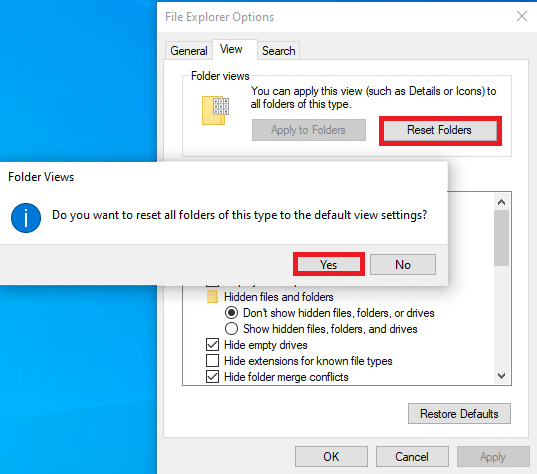
5. أخيرًا ، انقر فوق " تطبيق " لحفظ التغييرات وانقر فوق " موافق " للخروج.
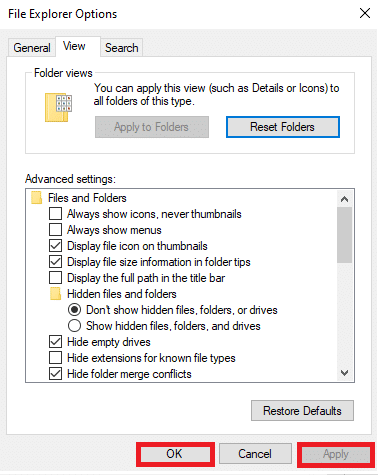
الطريقة 8: افتح File Explorer على هذا الكمبيوتر
إذا استمرت المشكلة حتى بعد مسح محفوظات مستكشف الملفات ، فافتح File Explorer على هذا الكمبيوتر. اتبع الخطوات أدناه.
1. مرة أخرى ، انتقل إلى لوحة التحكم> خيارات مستكشف الملفات كما هو موضح في الطريقة السادسة .
2. ضمن علامة التبويب " عام " ، في القائمة المنسدلة فتح مستكشف الملفات إلى: اختر خيار هذا الكمبيوتر الشخصي .
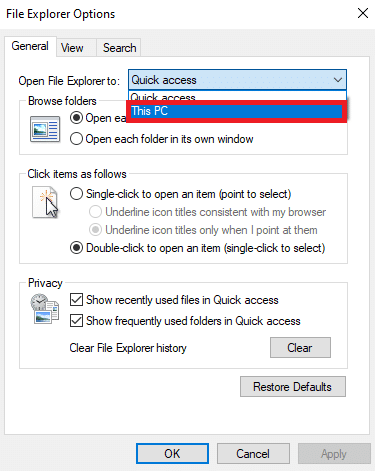
3. انقر فوق تطبيق> موافق لحفظ التغييرات.
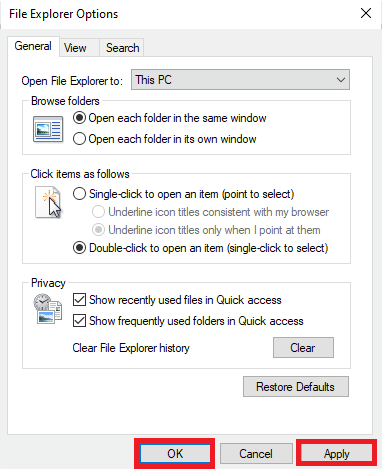
اقرأ أيضًا: إصلاح Windows 10 Start Menu Search لا يعمل
الطريقة 9: إعادة إنشاء فهرس البحث
تم دمج مستكشف الملفات مع Windows Search. لذلك ، ستؤدي أي مشكلات في Windows Search إلى حدوث مشكلات في File Explorer. اتبع هذه الطريقة لإعادة إنشاء فهرس البحث على نظام التشغيل Windows 10.
ملاحظة: تأكد من تسجيل الدخول إلى جهاز الكمبيوتر الخاص بك كمسؤول .
1. افتح لوحة التحكم وقم بتعيين العرض حسب> الرموز الكبيرة .

2. ثم اختر " خيارات الفهرسة " من القائمة كما هو موضح.
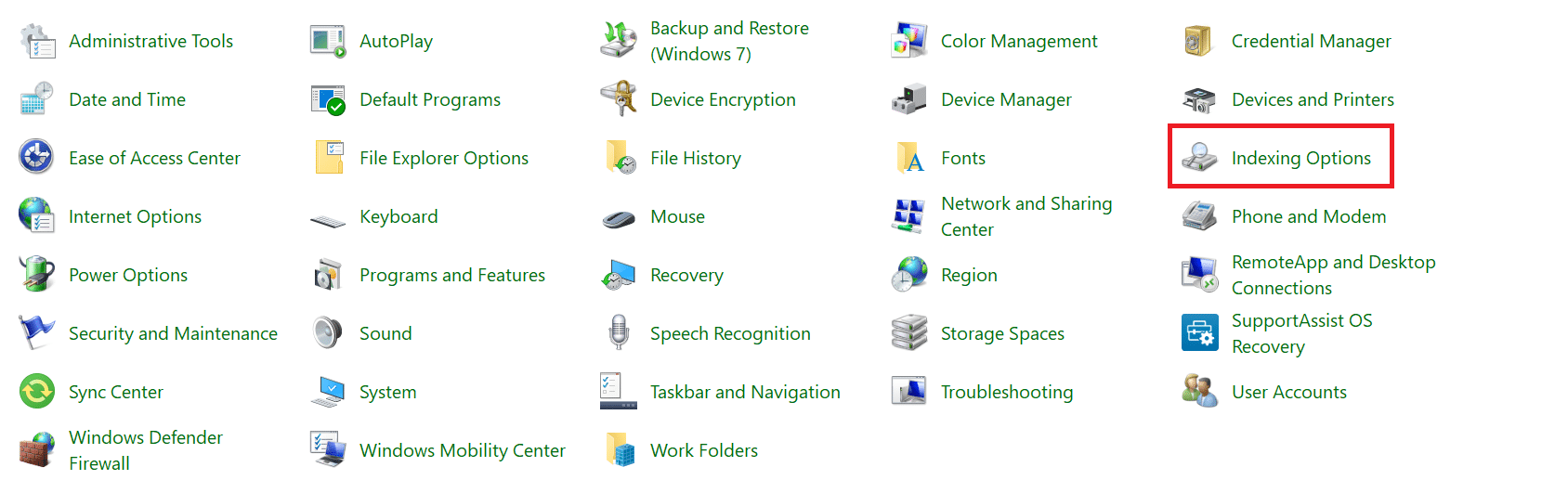
3. انقر فوق الزر " خيارات متقدمة ".
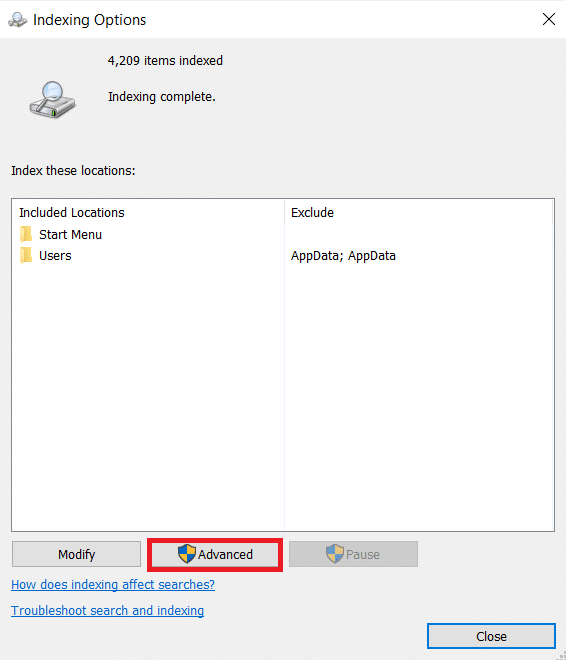
4. الآن ، انقر فوق إعادة الإنشاء في علامة التبويب إعدادات الفهرس .
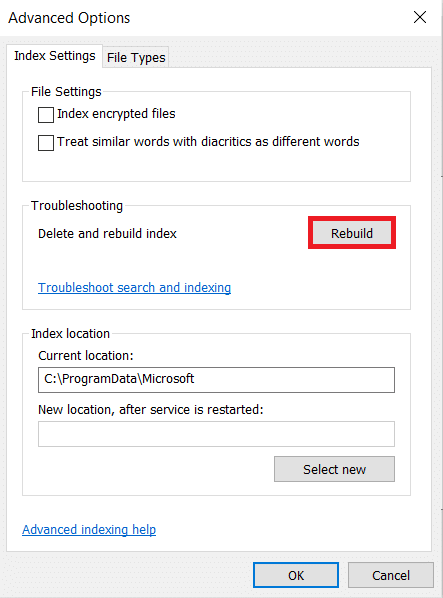
5. انقر فوق "موافق " للتأكيد.
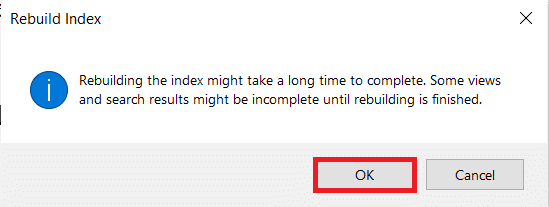
6. قم بإعادة تشغيل جهاز الكمبيوتر الخاص بك وحاول فتح File Explorer لأنه يجب أن يعمل دون مشاكل.
الطريقة العاشرة: تغيير إعدادات العرض
يمكن أن يؤدي تغيير إعدادات العرض مثل حجم الخط ونوعه أيضًا إلى عدم استجابة File Manager. اتبع الخطوات التالية لتعديل إعدادات العرض:
1. اضغط على مفتاحي Windows + I في نفس الوقت لفتح الإعدادات .
2. انقر فوق لوحة إعدادات النظام ، كما هو موضح.
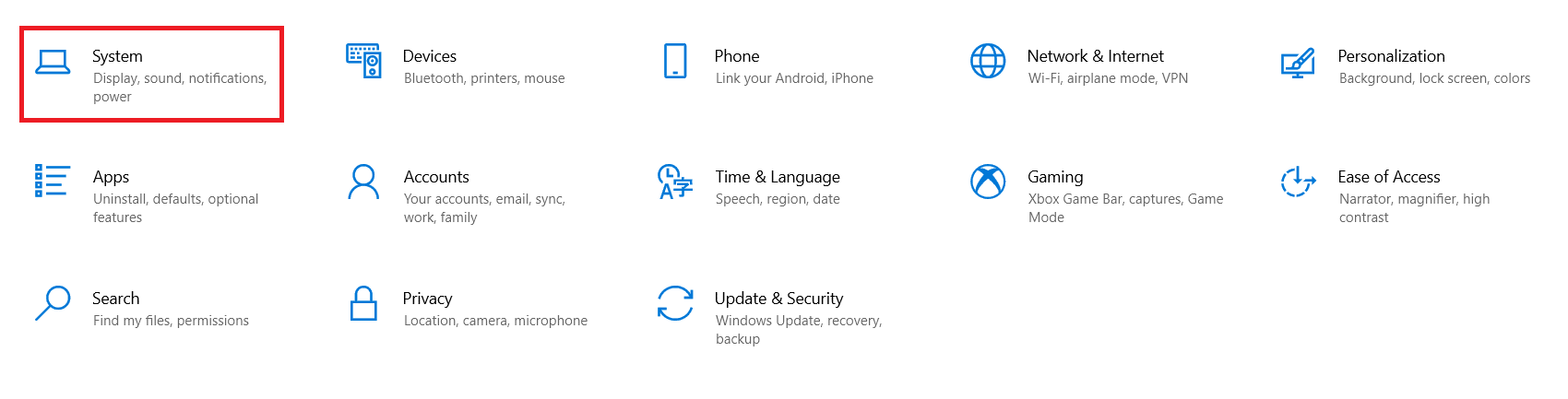
3. في قسم المقياس والتخطيط ، اختر الخيارات الموصى بها للأقسام التالية.
- قم بتغيير حجم النص والتطبيقات والعناصر الأخرى
- دقة العرض

4. ثم انقر فوق إعدادات التحجيم المتقدمة
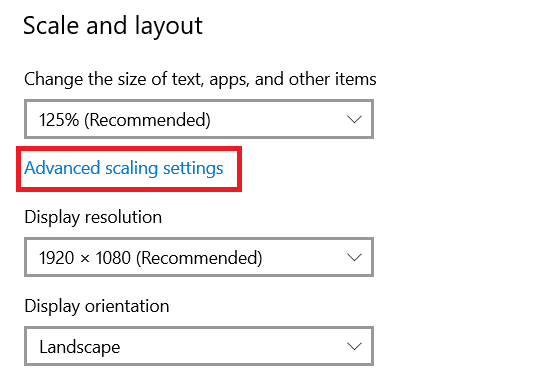
5. هنا ، امسح القيم الموجودة ضمن Custom scaling وانقر فوق Apply .
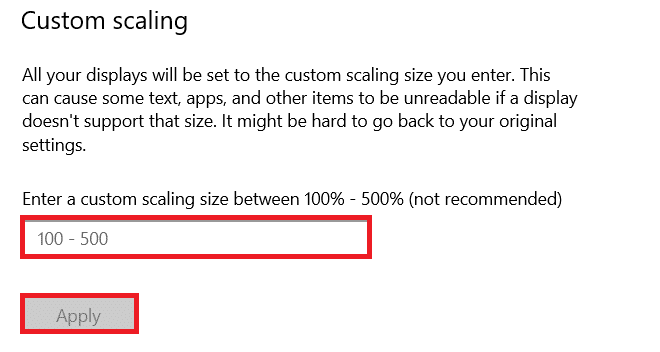
اقرأ أيضًا: إصلاح تشغيل الكمبيوتر ولكن بدون عرض
الطريقة 11: تحديث برنامج تشغيل الرسومات
قد تكون برامج تشغيل الفيديو القديمة أو التالفة هي سبب مشكلات العرض. يؤدي هذا أيضًا إلى عدم استجابة File Explorer لمشكلة Windows 7 أو 10. اتبع الخطوات التالية لتحديث برنامج تشغيل الرسومات:
1. انقر فوق ابدأ ، واكتب مدير الجهاز ، واضغط على مفتاح Enter .

2. انقر نقرًا مزدوجًا فوق محولات العرض لتوسيعها.
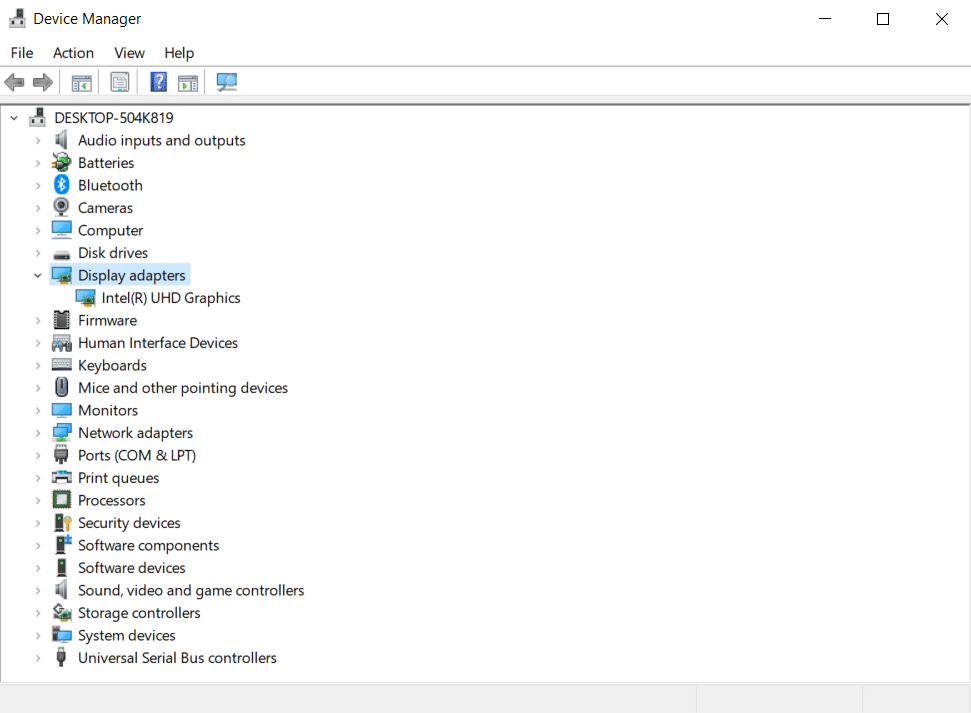
3. انقر بزر الماوس الأيمن فوق برنامج تشغيل الفيديو (مثل Intel (R) UHD Graphics ) واختر تحديث برنامج التشغيل كما هو موضح أدناه.
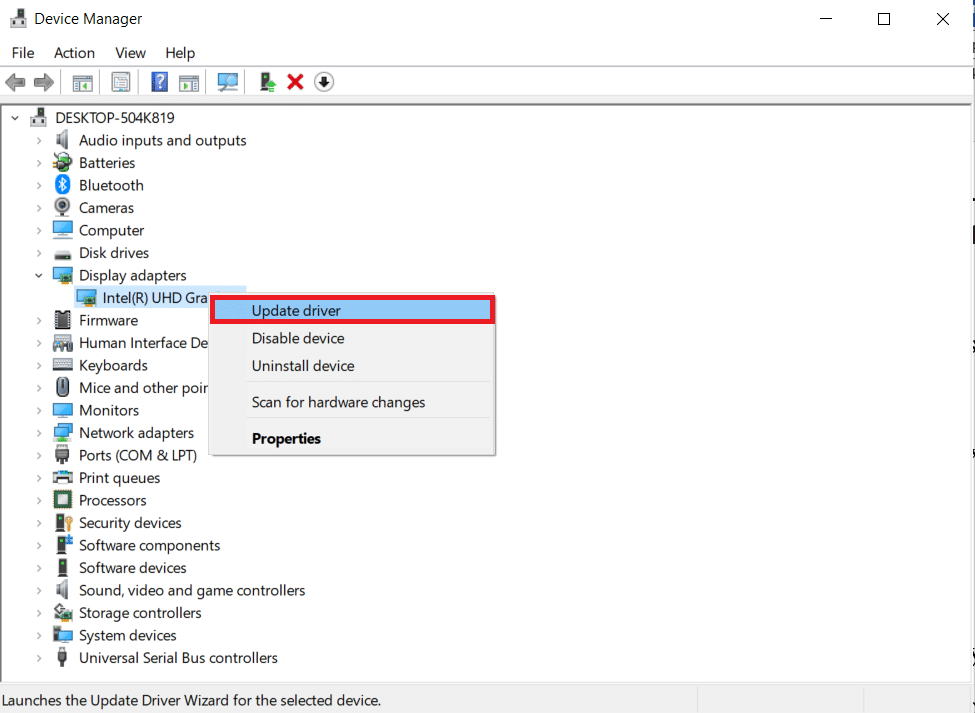
4. بعد ذلك ، انقر فوق "بحث" تلقائيًا عن برامج التشغيل كما هو موضح.
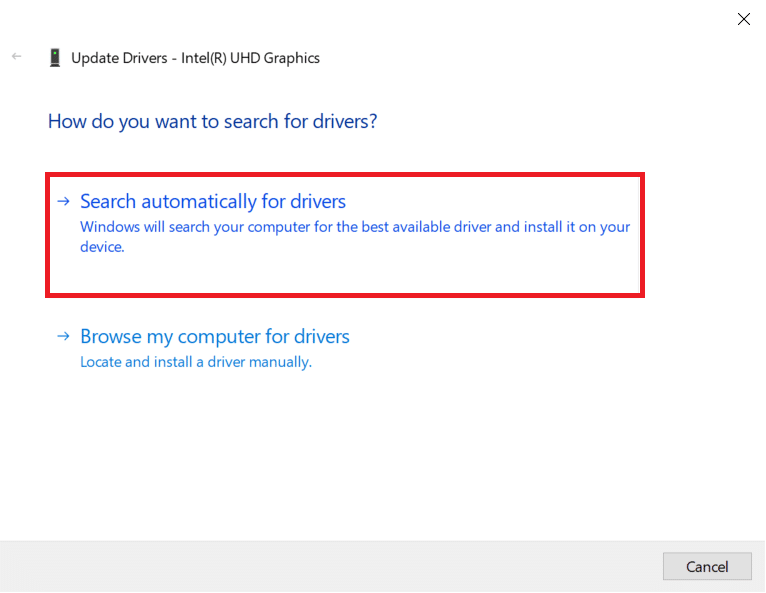
5 أ. إذا تم تحديث برامج التشغيل بالفعل ، فسيتم عرض أفضل برامج التشغيل لجهازك مثبتة بالفعل .
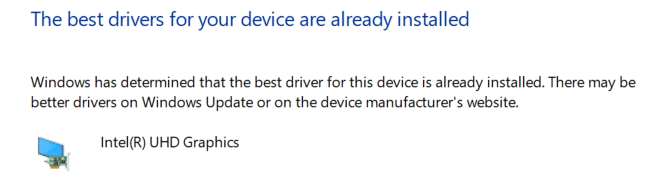
5 ب. إذا كانت برامج التشغيل قديمة ، فسيتم تحديثها تلقائيًا . أخيرًا ، أعد تشغيل الكمبيوتر .
الطريقة 12: تشغيل عمليات فحص SFC & DISM
في حالة تلف أي من ملفات نظام التشغيل أو فقده ، فقد يفشل أداء وظائف Windows مثل File Explorer. سيؤدي إصلاح ملفات النظام في نظام التشغيل Windows 10 إلى حل معظم المشكلات بما في ذلك عدم استجابة مستكشف الملفات.
1. اضغط على مفتاح Windows ، واكتب موجه الأوامر وانقر فوق تشغيل كمسؤول .

2. انقر فوق " نعم " في موجه التحكم في حساب المستخدم .
3. اكتب sfc / scannow واضغط على مفتاح Enter لتشغيل فحص مدقق ملفات النظام.

ملاحظة: سيبدأ فحص النظام وسيستغرق دقيقتين للانتهاء. في غضون ذلك ، يمكنك الاستمرار في أداء الأنشطة الأخرى ولكن احذر من إغلاق النافذة عن طريق الخطأ.
بعد الانتهاء من الفحص ، ستظهر أيًا من الرسائل.
- لم يعثر Windows Resource Protection على أي انتهاكات للتكامل
- تعذر على Windows Resource Protection تنفيذ العملية المطلوبة
- عثر Windows Resource Protection على ملفات تالفة وأصلحها بنجاح
- عثر Windows Resource Protection على ملفات تالفة ولكن لم يتمكن من إصلاح بعضها
4. بمجرد الانتهاء من الفحص ، أعد تشغيل الكمبيوتر .
تحقق مما إذا كان الخطأ يسود. إذا كانت الإجابة بنعم ، فاتبع هذه الإرشادات لتشغيل فحص DISM:
5. مرة أخرى ، قم بتشغيل موجه الأوامر كمسؤول وقم بتنفيذ الأوامر المحددة واحدة تلو الأخرى:
Dism.exe / عبر الإنترنت / تنظيف الصورة / scanhealth Dism.exe / عبر الإنترنت / تنظيف الصورة / استعادة الصحة Dism.exe / عبر الإنترنت / تنظيف الصورة / startcomponentcleanup
ملاحظة: يجب أن يكون لديك اتصال إنترنت فعال لتنفيذ أوامر DISM بشكل صحيح.

اقرأ أيضًا: كيفية تكوين خيارات الفهرسة على Windows 11
الطريقة 13: تسجيل الدخول باستخدام حساب المستخدم المحلي
قد تؤدي أي مشكلات في حساب Microsoft أيضًا إلى عدم استجابة مستكشف الملفات لمشكلة. قم بتسجيل الدخول باستخدام حساب مستخدم محلي على النحو التالي:
1. قم بتشغيل إعدادات Windows ، انقر فوق لوحة الحسابات ، كما هو موضح.
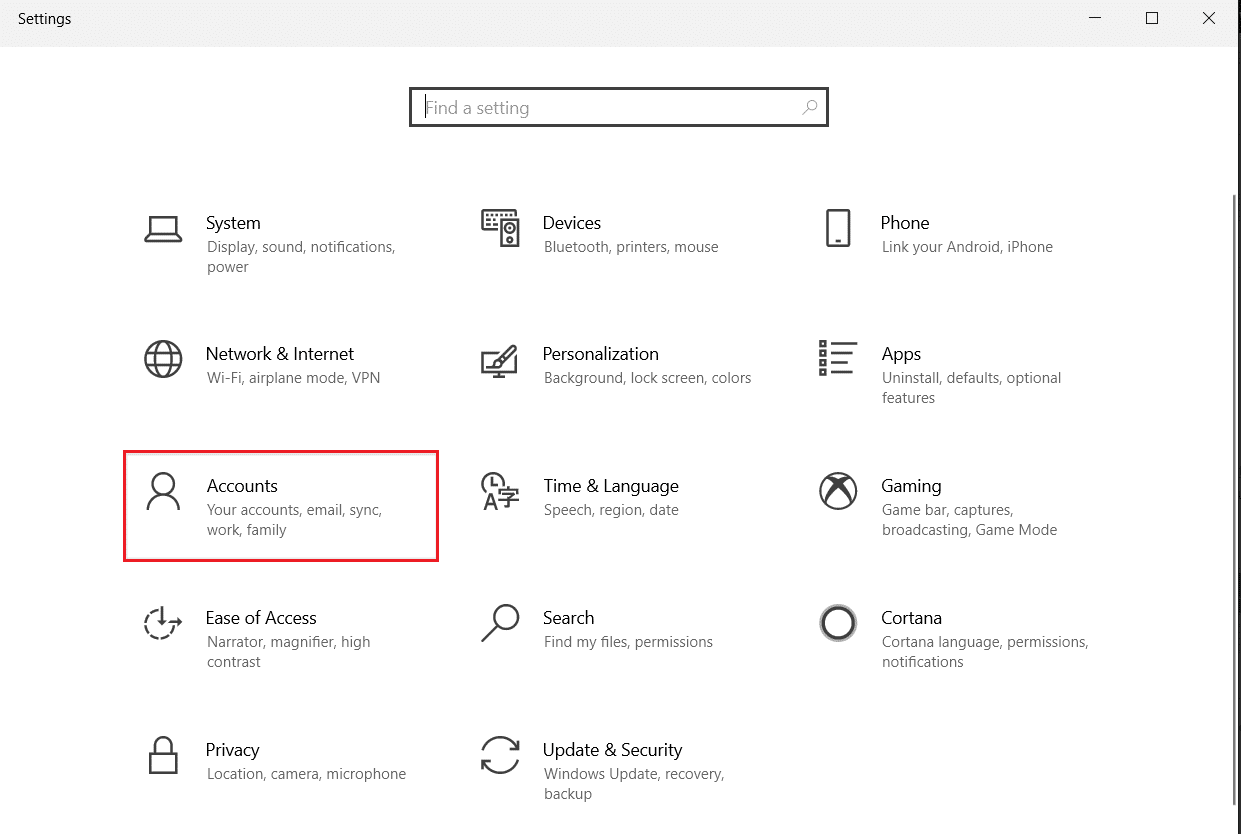
2. انقر فوق تسجيل الدخول باستخدام حساب محلي بدلاً من ذلك .
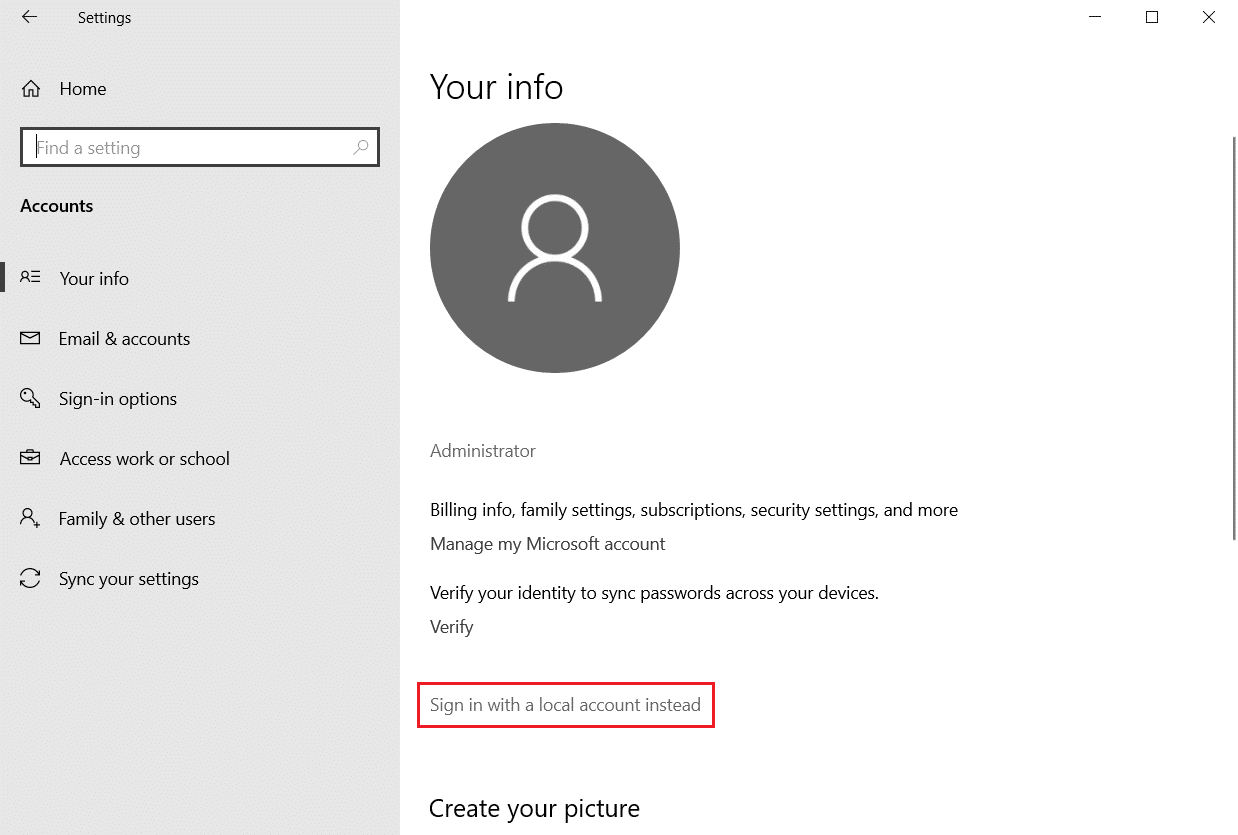
3. انقر فوق الزر " التالي " في نافذة هل أنت متأكد أنك تريد التبديل إلى نافذة حساب محلي .
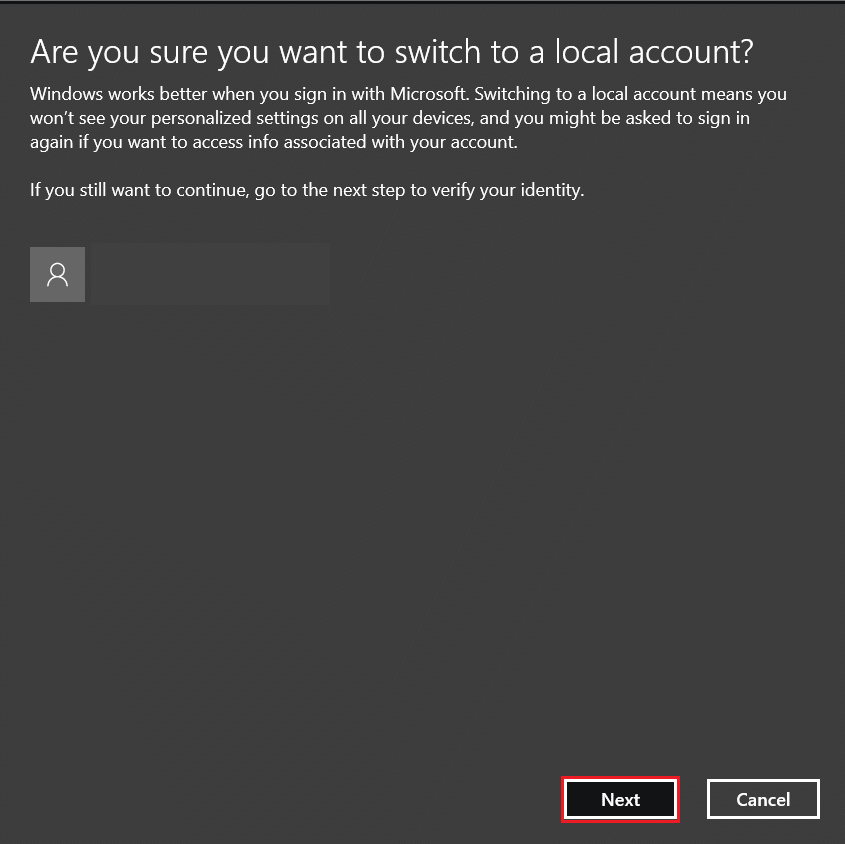
4. أدخل رمز PIN لأمان Windows للتحقق.

5. ثم أدخل معلومات حسابك المحلي مثل اسم المستخدم وكلمة المرور الجديدة وتأكيد كلمة المرور وتلميح كلمة المرور وانقر فوق التالي .
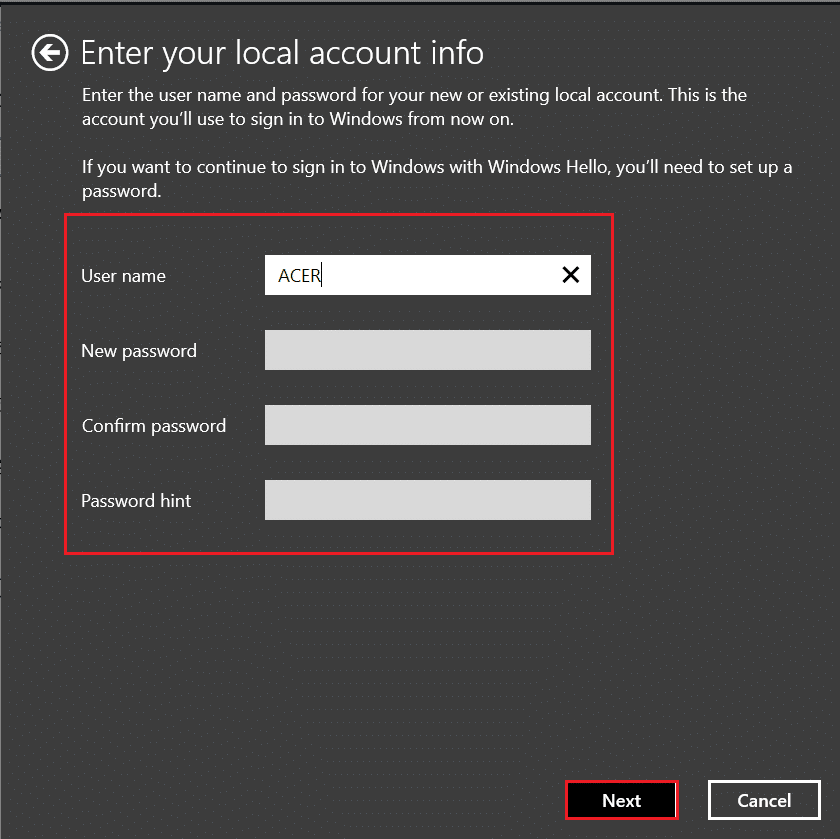
6. انقر فوق زر تسجيل الخروج والانتهاء الظاهر بشكل مميز.
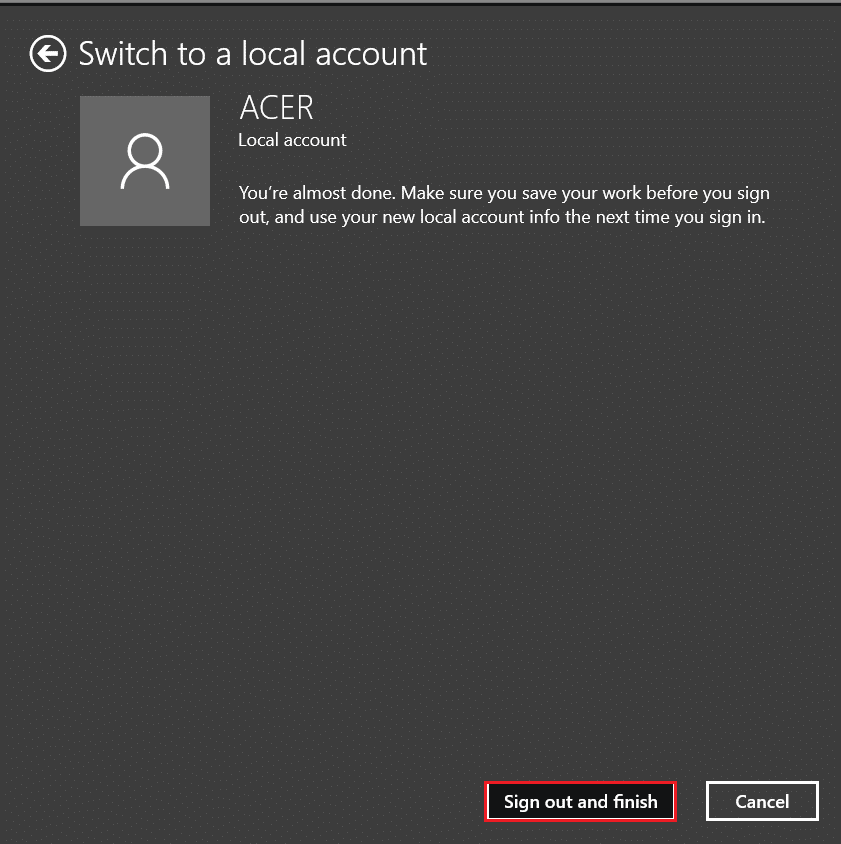
7. قم بتسجيل الدخول باستخدام حسابك المحلي الذي تم إنشاؤه حديثًا وقم بتشغيل File Explorer .
الطريقة 14: تشغيل فحص البرامج الضارة
في بعض الأحيان ، قد تتسبب الفيروسات أو البرامج الضارة أيضًا في عدم عمل مستكشف الملفات لديك. اتبع الخطوات التالية لتشغيل فحص البرامج الضارة:
1. اضغط على مفتاحي Windows + I في نفس الوقت لتشغيل الإعدادات .
2. هنا ، انقر فوق إعدادات التحديث والأمان كما هو موضح.
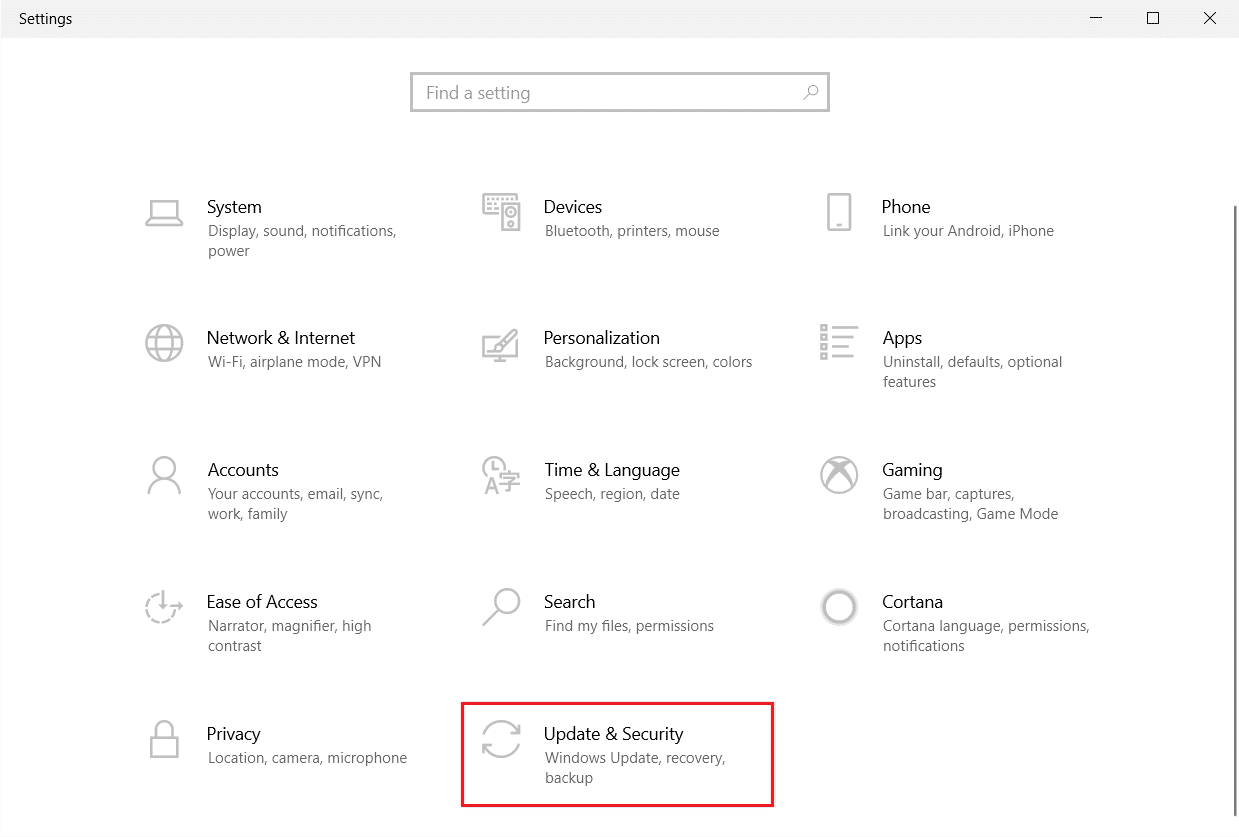
3. انتقل إلى أمن Windows في الجزء الأيمن.
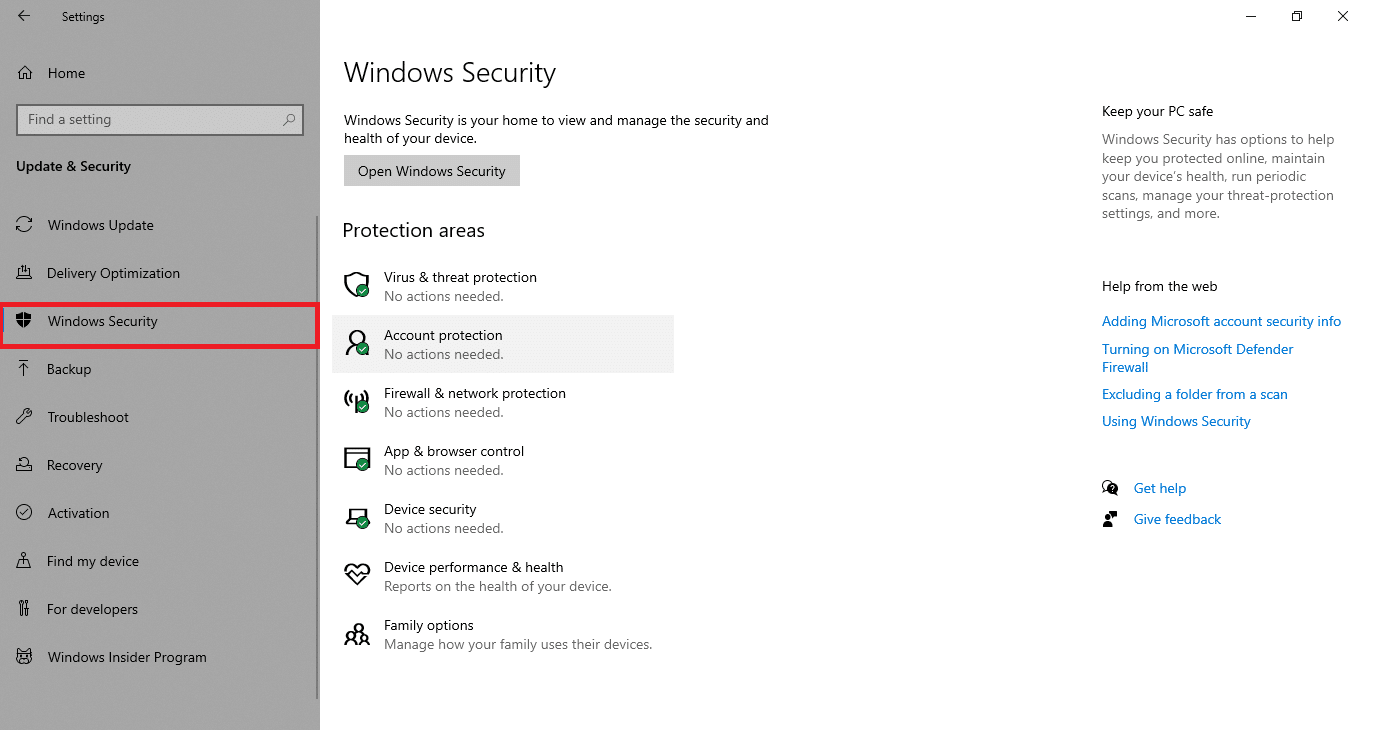
4. انقر فوق خيار الحماية من الفيروسات والتهديدات في الجزء الأيمن.
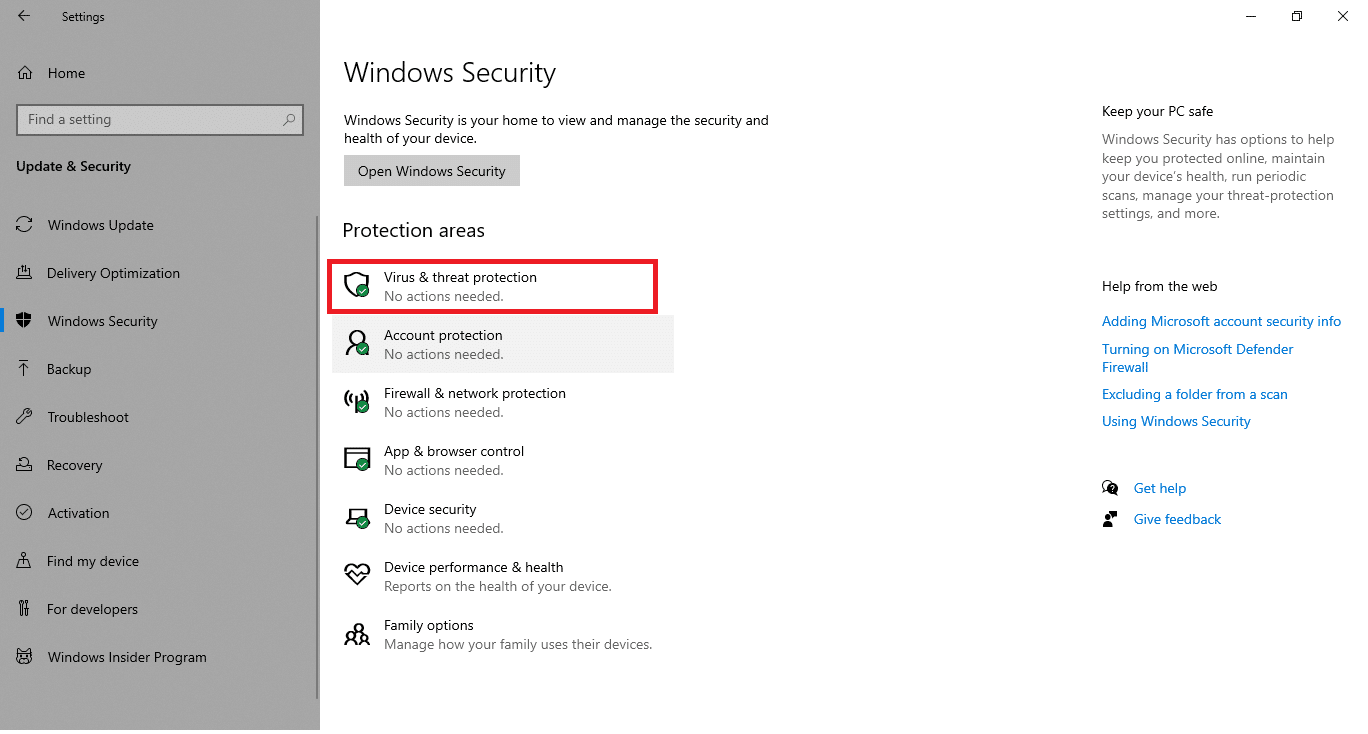
5. انقر فوق الزر Quick Scan للبحث عن البرامج الضارة.
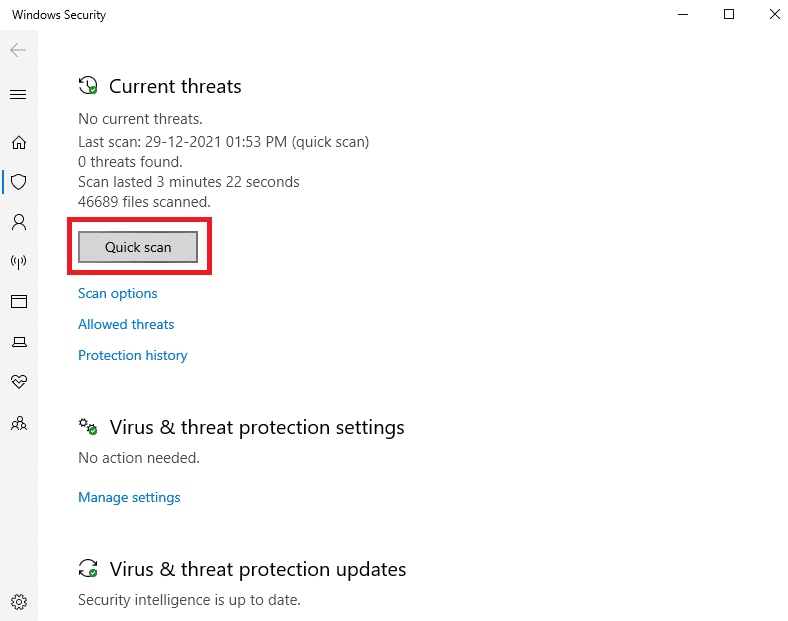
6 أ. بمجرد الانتهاء من الفحص ، سيتم عرض جميع التهديدات. انقر فوق بدء الإجراءات ضمن التهديدات الحالية .
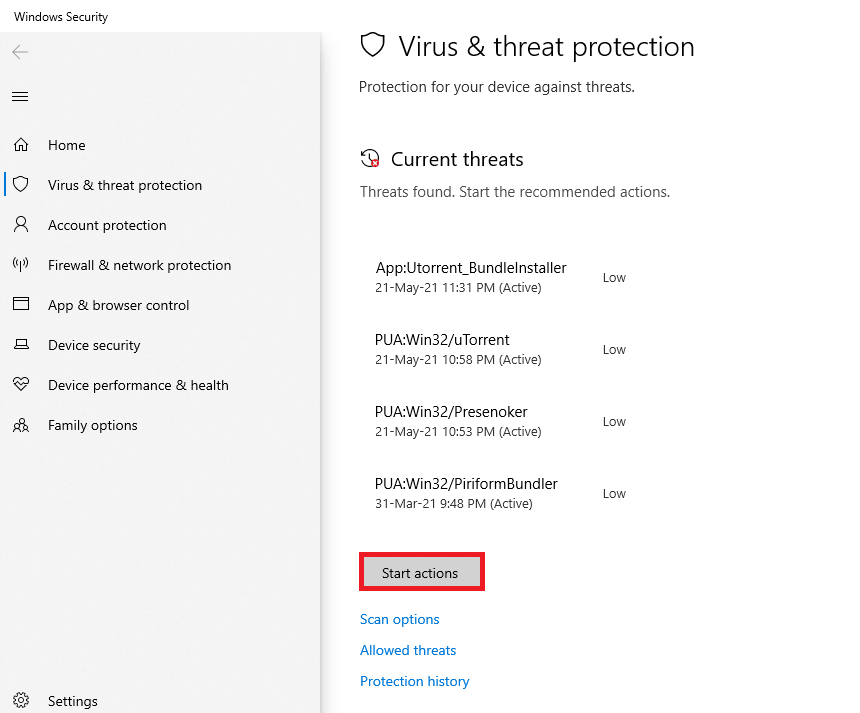
6 ب. إذا لم يكن هناك تهديد في جهازك ، فسيعرض الجهاز تنبيه عدم وجود تهديدات حالية .
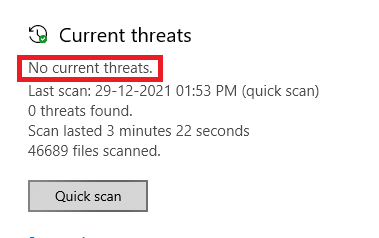
اقرأ أيضًا: تمكين أو تعطيل حسابات المستخدمين في Windows 10
الطريقة 15: تحديث نظام التشغيل Windows
سيساعد تحديث Windows بشكل كبير في إصلاح Windows 10 File Explorer الذي لا يستجيب للأخطاء:
1. انتقل إلى Windows Security> Update & Security كما هو موضح في الطريقة 14 .
2. في علامة التبويب Windows Update ، انقر فوق الزر Check for updates (التحقق من وجود تحديثات).
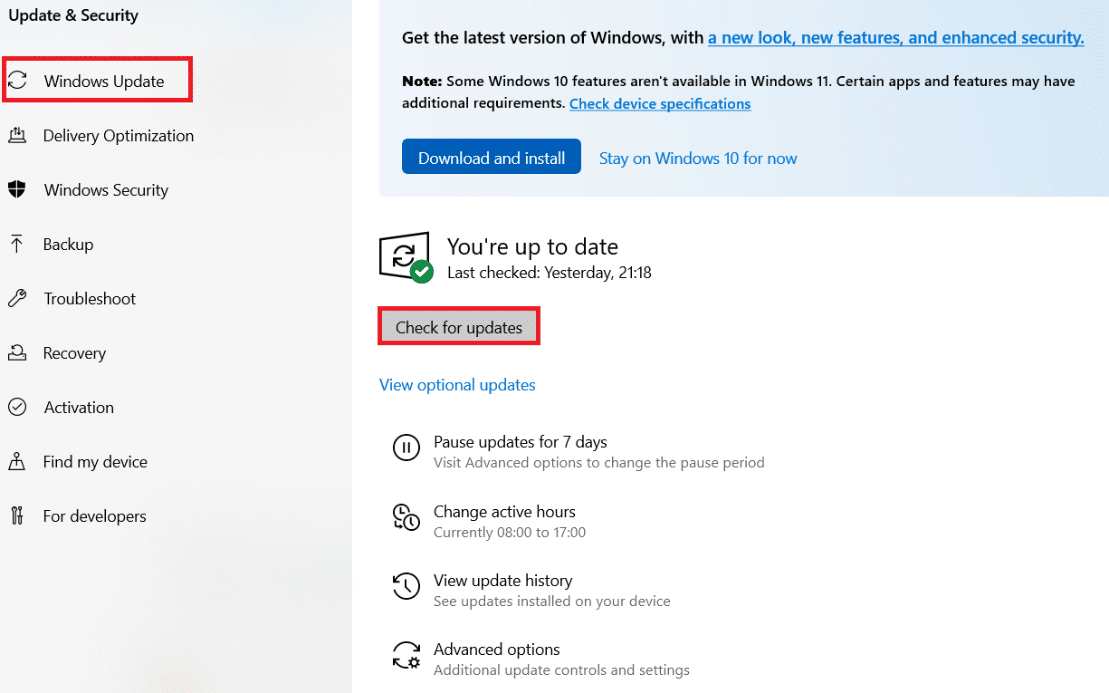
3 أ. في حالة توفر تحديث جديد ، انقر فوق التثبيت الآن وأعد تشغيل الكمبيوتر لتنفيذه.
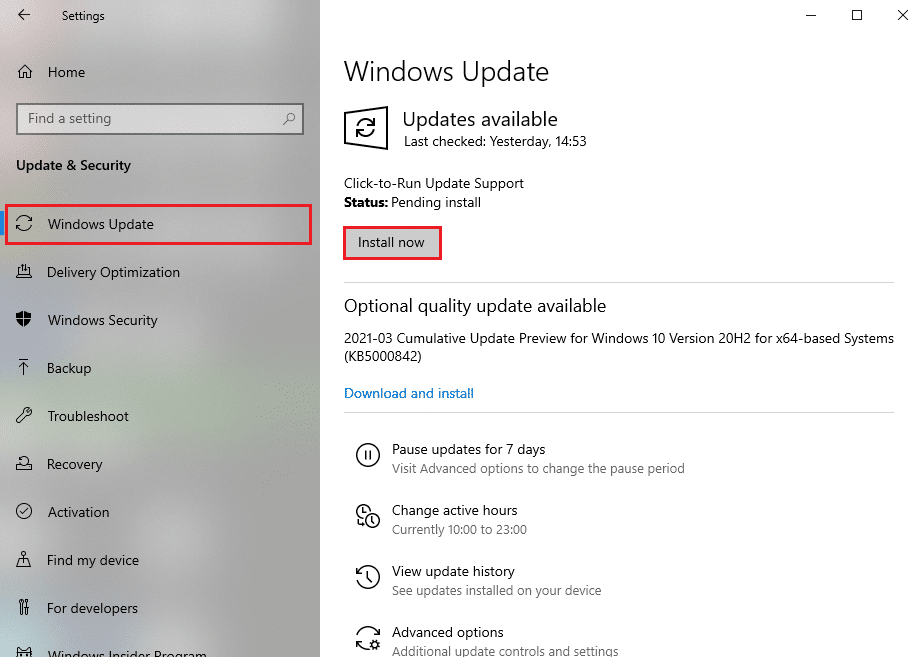
3 ب. خلاف ذلك ، إذا كان Windows محدثًا ، فسيظهر لك رسالة محدثة .
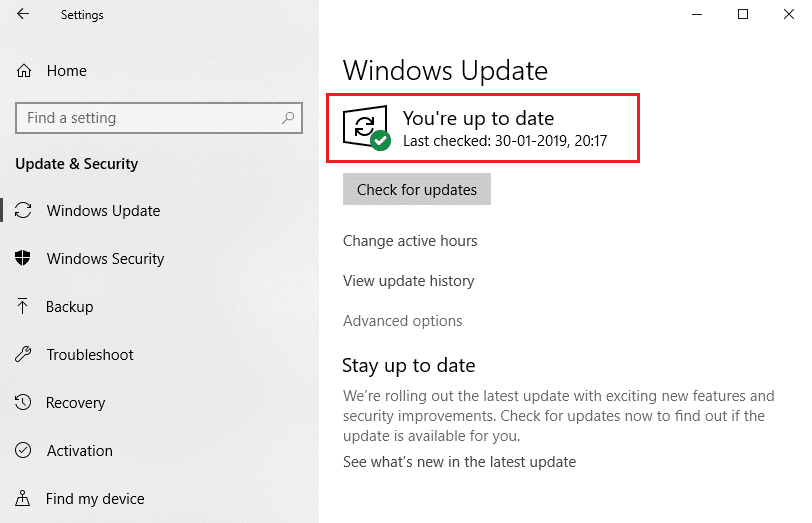
اقرأ أيضًا: إصلاح خطأ Windows Update 0x80070005
الطريقة 16: التراجع عن التحديثات
قد تتسبب التحديثات الجديدة في عدم استجابة File Explorer لمشكلة Windows 7/10 في جهازك. لإصلاح هذه المشكلة ، يجب عليك التراجع عن تحديث Windows على النحو التالي:
1. انتقل إلى الإعدادات > التحديث والأمان كما هو موضح سابقًا.
2. في Windows Update ، انقر فوق " عرض محفوظات التحديث ".
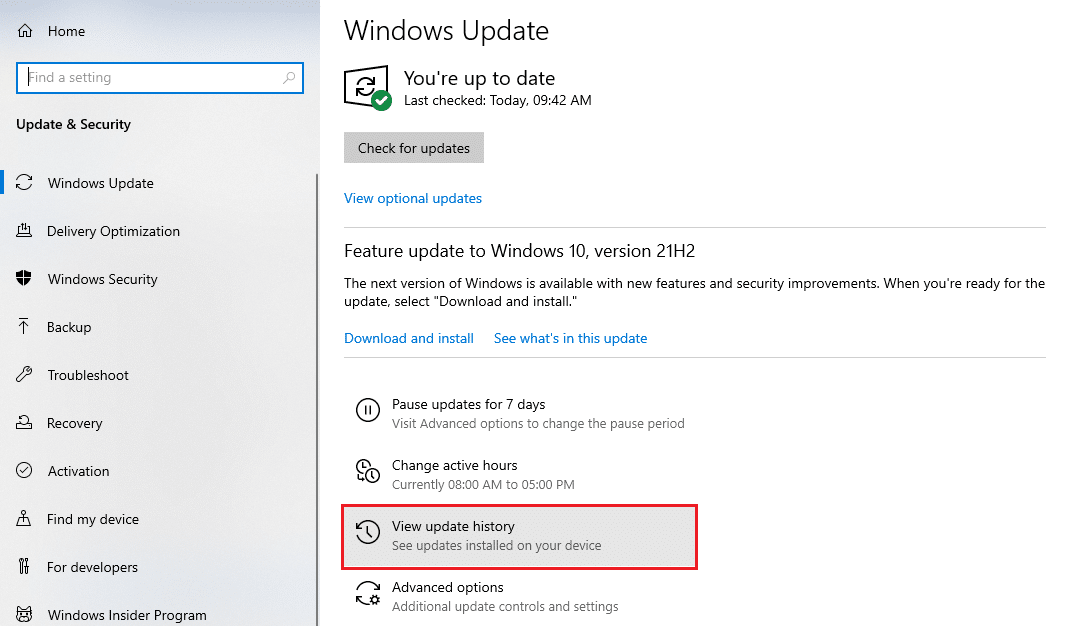
3. انقر فوق إلغاء تثبيت التحديثات .
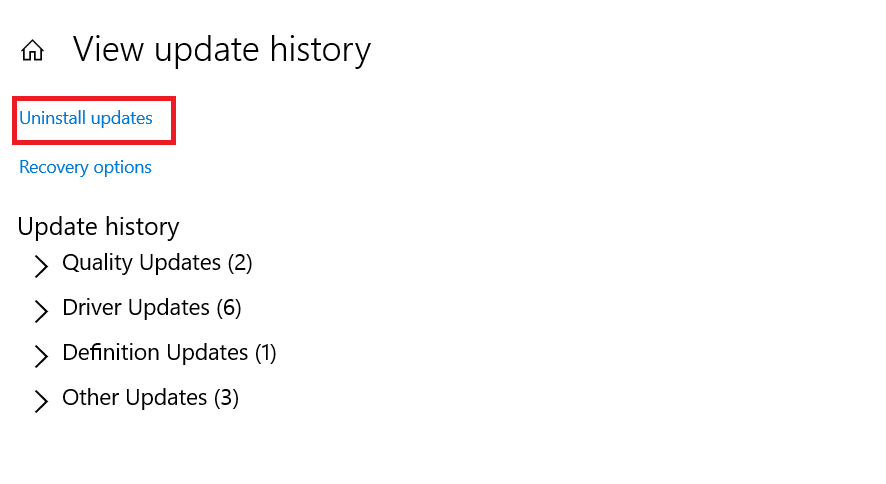
4. اختر آخر تحديث لـ Microsoft Windows (على سبيل المثال ، KB5007289 ) وانقر فوق الزر Uninstall كما هو موضح.
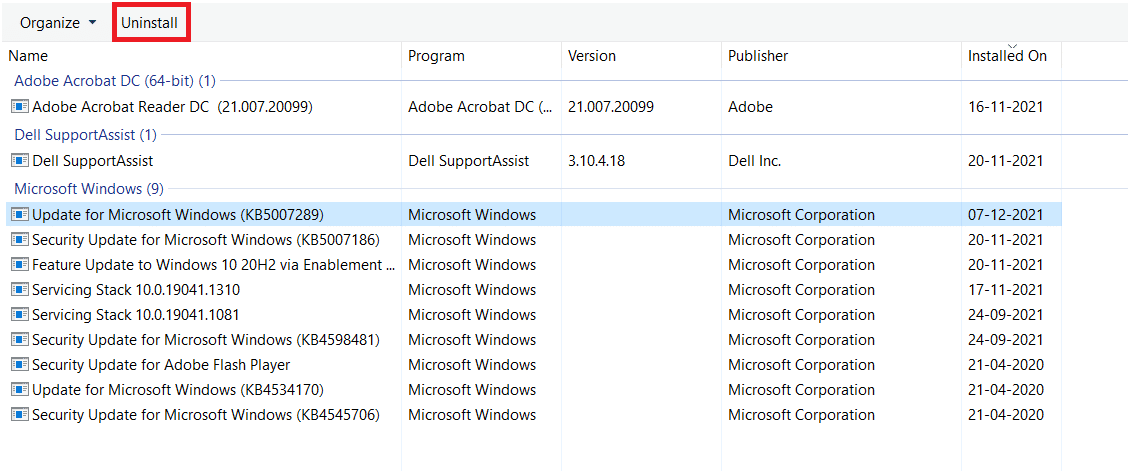
5. أخيرًا ، أعد تشغيل جهاز الكمبيوتر الذي يعمل بنظام Windows 10 .
الأسئلة المتداولة (FAQs)
س 1. هل تساعد إعادة تعيين جهاز الكمبيوتر في إصلاح مشكلة عدم استجابة File Explorer؟
الجواب. نعم ، ستساعد هذه الطريقة في حل المشكلة. ولكن تأكد من عمل نسخة احتياطية من ملفاتك وتثبيت التطبيقات قبل إعادة التعيين. يمكنك اختيار خيار الاحتفاظ بملفاتي أثناء إعادة التعيين ، لكن هذا الخيار سيظل يزيل التطبيقات والإعدادات المثبتة.
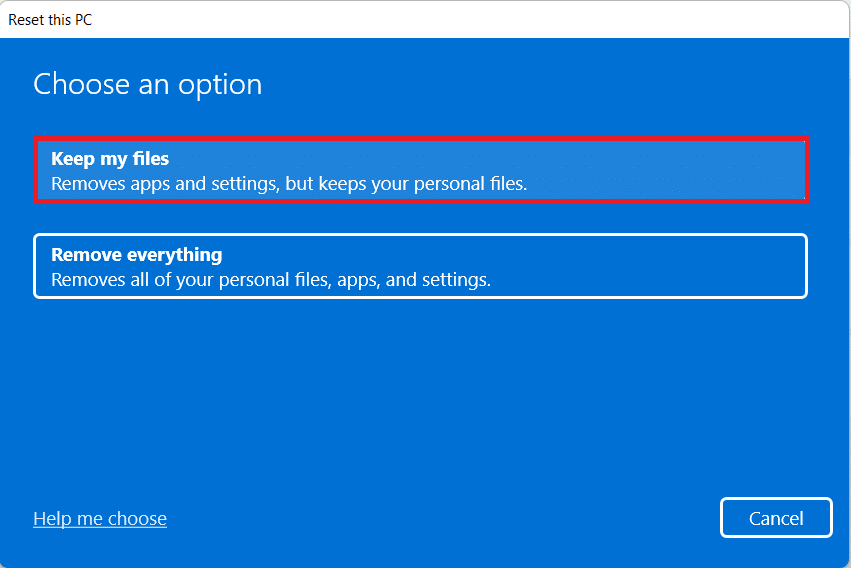
س 2. هل تساعد استعادة جهاز الكمبيوتر باستخدام وضع الاسترداد في إصلاح مشكلة عدم استجابة مستكشف الملفات؟
الجواب. نعم ، سوف يساعد في حل هذه المشكلة. على غرار إعادة ضبط جهاز الكمبيوتر ، سيتم حذف جميع التطبيقات والألعاب المثبتة. تأكد من عمل نسخة احتياطية من ملفاتك وتثبيت التطبيقات قبل إعادة تعيينها.
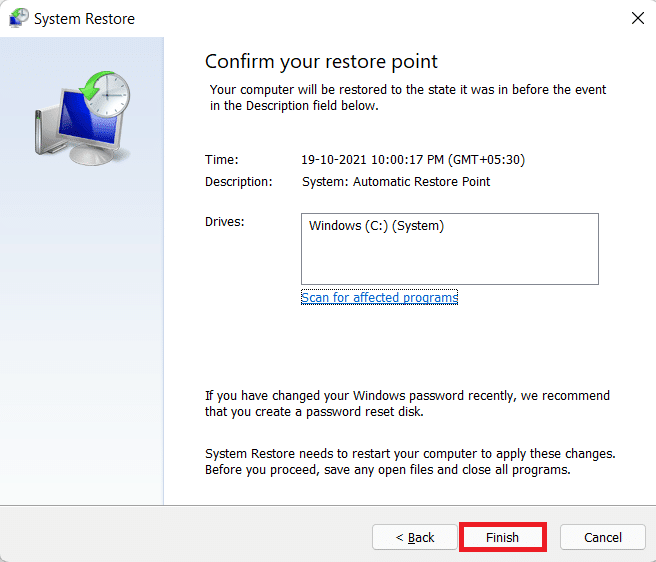
وبالتالي ، فمن المستحسن إنشاء نقطة استعادة النظام بانتظام.
موصى به:
- كيفية تعطيل Wakeup Password في نظام التشغيل Windows 11
- كيفية إصلاح خدمة الصوت لا تعمل بنظام التشغيل Windows 10
- كيفية إصلاح شاشة اللمس في نظام التشغيل Windows 10 لا تعمل
- كيفية إصلاح StartupCheckLibrary.dll خطأ مفقود
نأمل أن يساعدك هذا الدليل في إصلاح File Explorer لا يستجيب في Windows 10 . أخبرنا بأي من الطرق المذكورة أعلاه ساعدتك في حل هذه المشكلة. قم بإسقاط استفساراتك واقتراحاتك في قسم التعليقات أدناه.
